
mysql에서 로그인 비밀번호를 설정하는 방법: 1. SET PASSWORD 명령을 사용합니다. 코드는 [mysql> 사용자 이름@localhost에 대한 비밀번호 설정 = 비밀번호('새 비밀번호')]입니다.
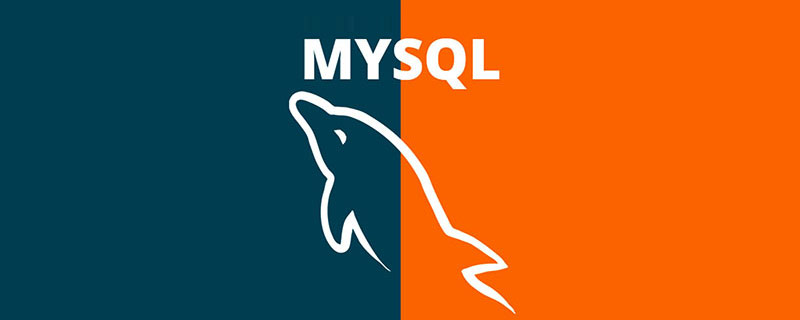
추가 관련 무료 학습 권장사항: mysql 튜토리얼(동영상)
Mysql 로그인 비밀번호 설정 방법:
방법 1: SET PASSWORD 명령을 사용하세요
먼저 MySQL에 로그인하세요.
형식: mysql> 사용자 이름@localhost에 대한 비밀번호 설정 = 비밀번호('새 비밀번호');
예: mysql> root@localhost에 대한 비밀번호 설정 = 비밀번호('123')
방법 2: mysqladmin 사용
형식: mysqladmin -u 사용자 이름 -p 이전 비밀번호 비밀번호 새 비밀번호
예: mysqladmin -uroot -p123456 비밀번호 123
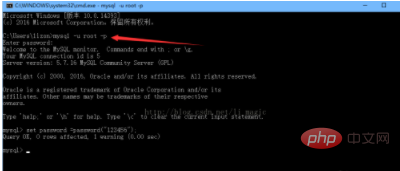
방법 3: UPDATE를 사용하여 사용자 테이블을 직접 편집
첫 번째 MySQL에 로그인 .
mysql> 사용자 세트 비밀번호=password('123')를 사용합니다. 여기서 user='root' 및
mysql> 권한을 플러시합니다. GRANT 문 mysql>grant all on *.* to 'root'@'localhost' IDENTIFIED BY 'your Password' with grant option ;mysql>flush 특권;
방법 5:루트 비밀번호 또는 초기화 비밀번호를 잊어버린 경우, 이렇게 할 수 있습니다. Windows를 예로 들어보겠습니다.
1 실행 중인 MySQL 서비스를 닫습니다. 2. DOS 창을 열고 mysqlbin 디렉터리로 이동합니다.
3. mysqld --skip-grant-tables를 입력하고 Enter를 누르세요. --skip-grant-tables는 MySQL 서비스를 시작할 때 권한 테이블 인증을 건너뛰는 것을 의미합니다.
4. 다른 DOS 창을 열고(지금은 DOS 창을 이동할 수 없기 때문에) mysqlbin 디렉토리로 이동합니다.
5. mysql을 입력하고 Enter를 누르면 MySQL 프롬프트 >가 나타납니다.
6. 권한 데이터베이스에 연결: mysql;을 사용하세요.
6. 비밀번호 변경: 사용자 세트 비밀번호=password("123")를 업데이트합니다(여기서 user="root"; 끝에 세미콜론을 추가하는 것을 잊지 마세요).
7. 권한 새로 고침(필수 단계): 권한 플러시;.
8. 그만둬.
9. 시스템에서 로그아웃한 다음 사용자 이름 root와 방금 설정한 새 비밀번호 123을 사용하여 다시 로그인하세요.
6. 설정 후 연결 테스트를 클릭하면 설정이 완료된 것입니다.
위 내용은 mysql에서 로그인 비밀번호를 설정하는 방법의 상세 내용입니다. 자세한 내용은 PHP 중국어 웹사이트의 기타 관련 기사를 참조하세요!



